Merhaba
Veeam firmasının hem Microsoft Hyper-V hem de Vmware VMware vSphere platformları için geliştirilmiş olduğu Backup yazılımının yeni versiyonu ve yeni özelliklerinin bulunduğu Veeam Backup & Replication 10 18 Şubat 2020 tarihi itibariyle kullanıma sundu. Aslında 2019 ile birlikte Veeam Backup & Replication 9.5 Update 3’ten sonra Veeam Backup & Replication 10 versiyonun gelmesi hepimiz merakla ve heyecanla bekliyorduk ancak Veeam Forum’da yapılan açıklamada 2019 yılı içinde yayınlanacak olan Update serisi ile Veeam Backup & Replication kullanımına yeni özelliklerle devam edeceği bilgisi verildi. Veeam Backup & Replication 10 versiyonunu 2020 ilk çeyreğinde kullanıma sunulacağını bildirmişlerdi. 18 Şubat 2020 tarihi itibariyle Veeam Backup & Replication 10 versiyonu yeni özellikleri ile karşımıza çıktı.
Daha önceki yazılarımız da Veeam Backup & Replication 10 Kurulumu sizlerle paylaşmıştık. Bu yazımızda Veeam Backup & Replication 9.5 ( 9.5.0.711 ) sunucumuz üzerinde Veeam Backup & Replication 10 Upgrade ( Yükseltme ) işlemini anlatıyor olacağız.
Veeam Backup & Replication 10 ile Database ( Veritabanı ) yapısı için Microsoft SQL Server Express kurulumu yapmaktadır. Veeam Backup & Replication 10 kurulumunu yapmadan önce kurulumunu yapacağınız sunucu işletim sistemi üzerinde Control Panel => Region bölümünde Administrative sekmesinde bulunan Language for non-Unicode programs bölümünün English ( United States ) olmasına dikkat etmemiz gerekiyor. Eğer bu şekilde bir düzenleme yapmadan kurulum yaparsanız Microsoft SQL Server Express servislerinin çalışmasında sorun yaşabilirsiniz.
Kurulum ve yapılandırmaya geçmeden önce ortamımızla ilgili kısa bir bilgi aktarmak istiyorum.
Birinci sunucumuz Windows Server 2019 Datacenter işletim sistemine sahip W19DC isminde IP Address ( IP Adresi ) 192.168.1.200 olarak yapılandırılmıştır ve üzerinde Active Directory Domain Services yapılandırılarak bakicubuk.local isminde bir domain ortamı kurulmuştur.
İkinci sunucumuz Windows Server 2019 Datacenter işletim sistemine sahip W19VEEAM isminde IP Address ( IP Adresi ) 192.168.1.210/24 olarak yapılandırılmış ve Active Directory Domain yapısına dahil edilmiştir. Bu sunucumuz üzerinde Veeam Backup & Replication 9.5 ( 9.5.0.711 ) kurulumu yapılmıştır ve bu sunucumuz üzerinde Veeam Backup & Replication 10 Upgrade ( Yükseltme ) işlemini yapıyor olacağız.
Veeam Backup & Replication 9.5 konsolunu Connect diyerek açıyoruz.
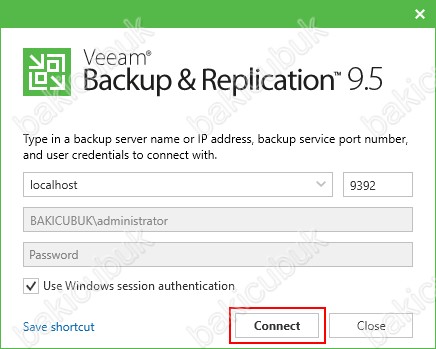
Veeam Backup & Replication 9.5 konsolunda Help menüsü altında bulunan About sekmesinden versiyonu kontrol ediyoruz.
Veeam Backup & Replication 9.5 versiyonunu 9.5.0.711 olarak görüyoruz.
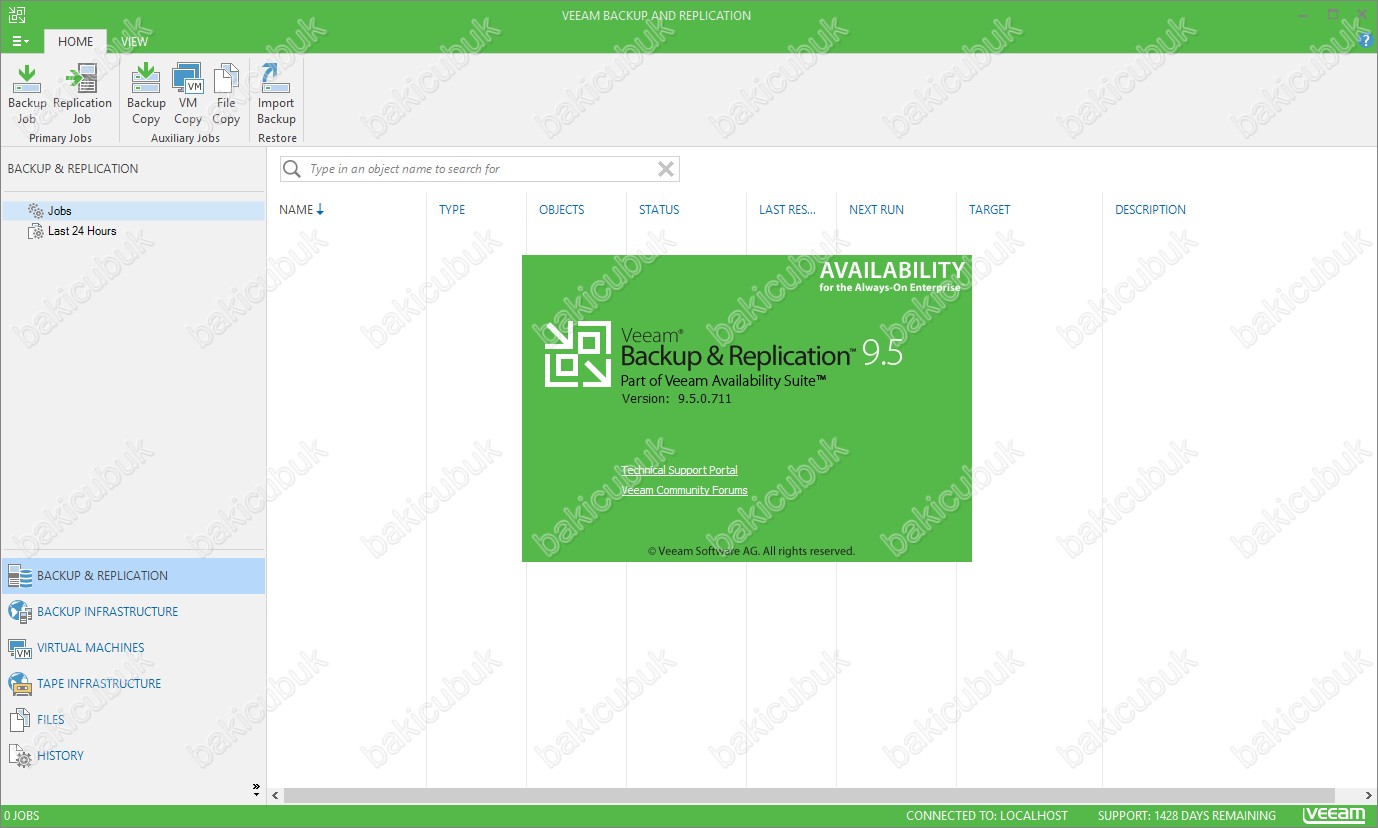
Veeam Backup & Replication 9.5 ( 9.5.0.711 ) sunucumuz üzerinde Veeam Backup & Replication 10 Upgrade ( Yükselme ) işlemine yapmaya çalıştığımızda Veeam Backup & Replication 10 Upgrade ( Yükseltme ) işlemini yapmadan önce Veeam Backup & Replication 9.5 ( 9.5.0.711 ) sunucumuz üzerinde Veeam Backup & Replication 9.5 Update 3 Upgrade ( Yükseltme ) işlemini yapmamız gerektiğini görüyoruz.
Veeam Backup & Replication 9.5 sunucumuzu üzerinde Veeam Backup & Replication 10 Upgrade ( Yükseltme ) işlemi için Veeam Backup & Replication 9.5 Update 3 ve sonrası versiyona gerek duymaktadır.
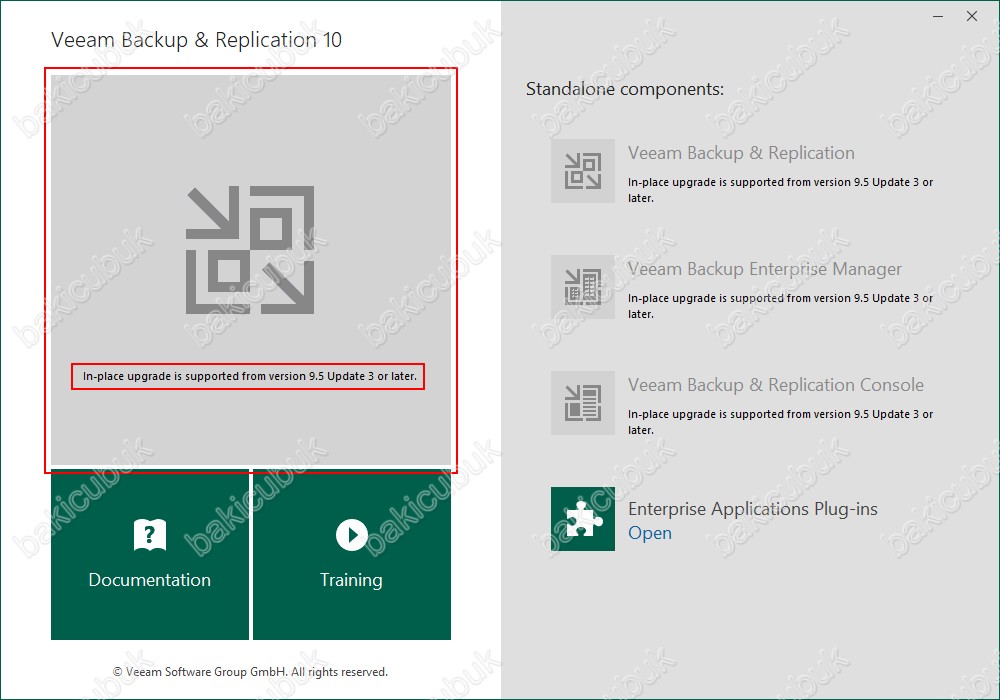
Veeam Backup & Replication 9.5 Update 3 linki üzerinde Veeam Backup & Replication 9.5 Update 3 indiriyoruz ve Veeam Backup & Replication 9.5 ( 9.5.0.711 ) sunucumuz üzerinde kurulumu sağlıyoruz.
Veeam Backup & Replication 9.5 Update 3 linki üzerinde indirmiş olduğumuz Veeam Backup & Replication 9.5 Update 3 dosyasını indirerek çalıştırıyoruz.
Karşımıza gelen Welcome to Veeam Backup & Replication 9.5 Update 3 Installation Wizard ekranın da Next diyerek devam ediyoruz.
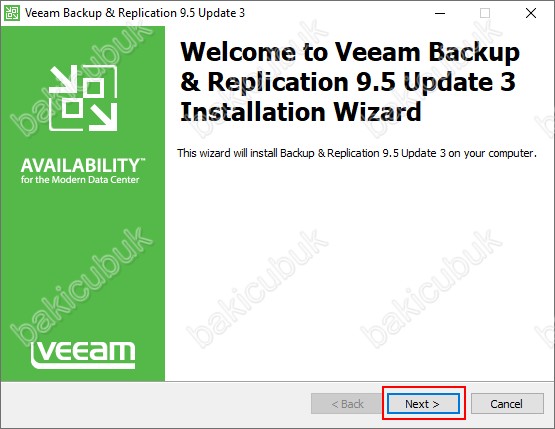
Ready to Install ekranın da Install diyerek Veeam Backup & Replication 9.5 Update 3 kurulumunu başlatabiliriz.
Update remote components automatically seçeneği Veeam Backup & Replication 9.5 ile birlikte gelen bir özelliktir. Update remote components automatically seçeneği ortamdaki sunucularımız üzerinde gerekli güncelleştirmelerinin otomatik olarak yapılmasını sağlamak için seçtiğimiz bir seçenektir. Veeam Backup & Replication 9.5 üzerinde bu işlem Veeam Backup & Replication konsolu açıldıktan sonra yapılmaktadır.
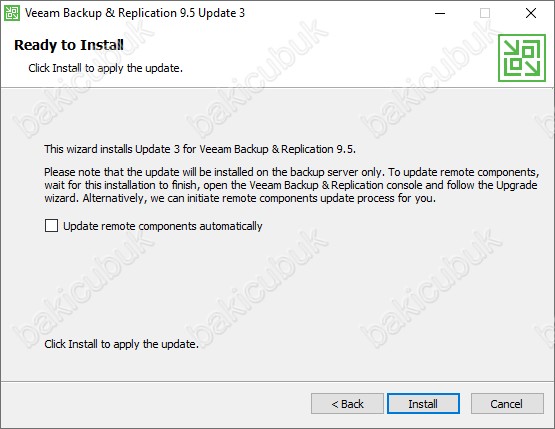
Ready to Install ekranın da Update remote components automatically seçeneği işaretliyoruz ve Install diyerek Veeam Backup & Replication 9.5 Update 3 kurulumunu başlatıyoruz.
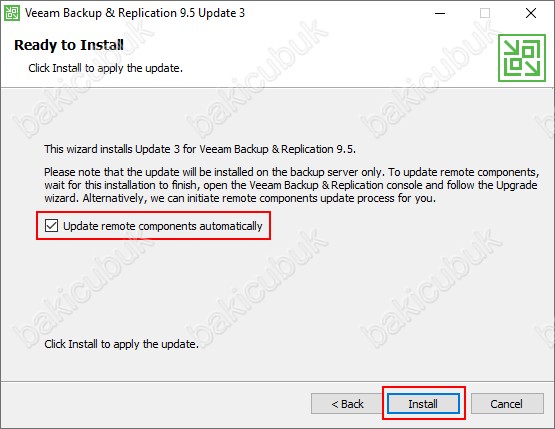
Installing Veeam Backup & Replication… ekranın da Veeam Backup & Replication 9.5 Update 3 kurulum işlemi için servislerin Stopping… olduğunu görüyoruz.
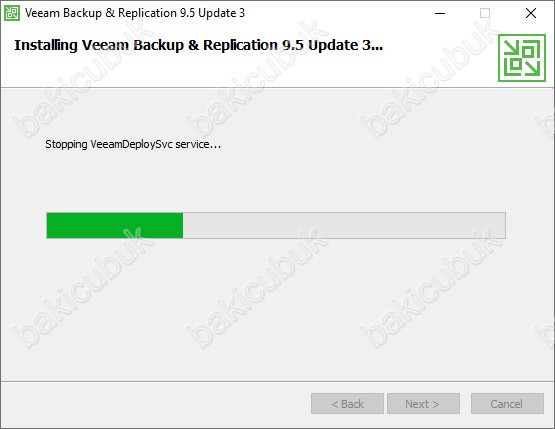
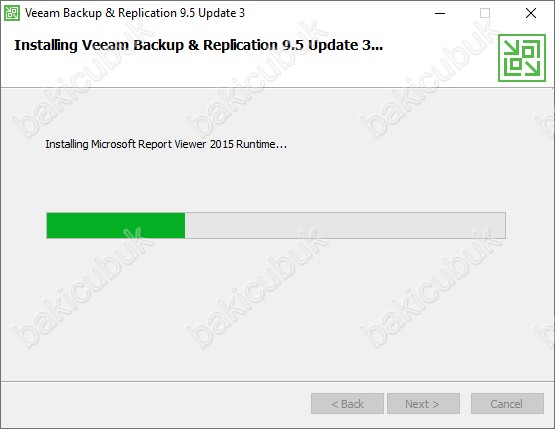
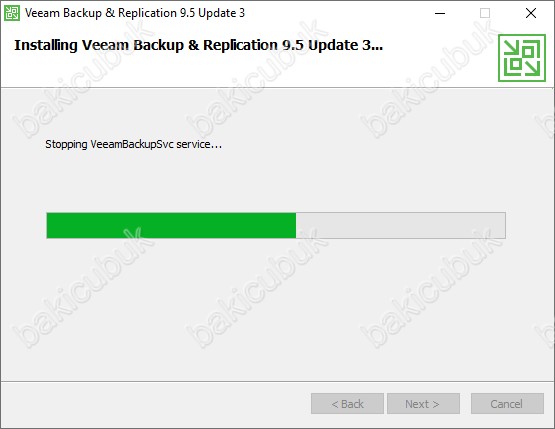

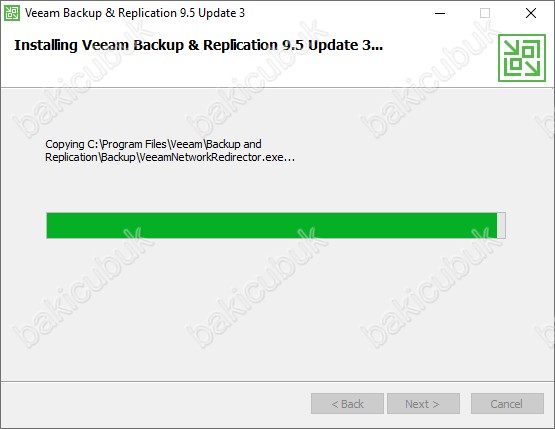
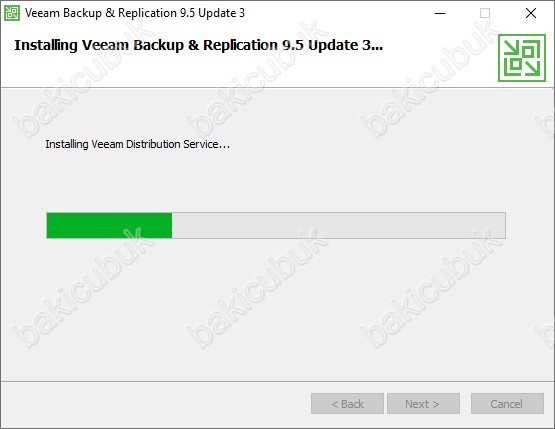
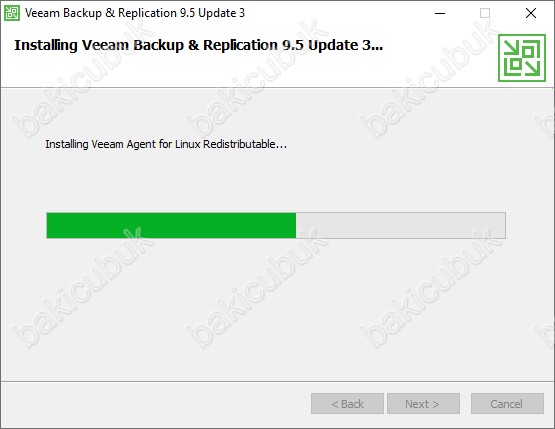
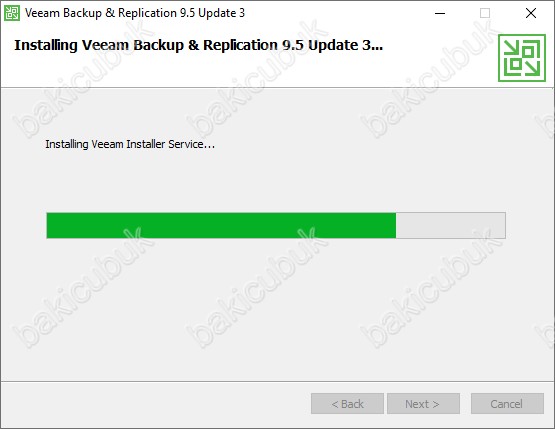
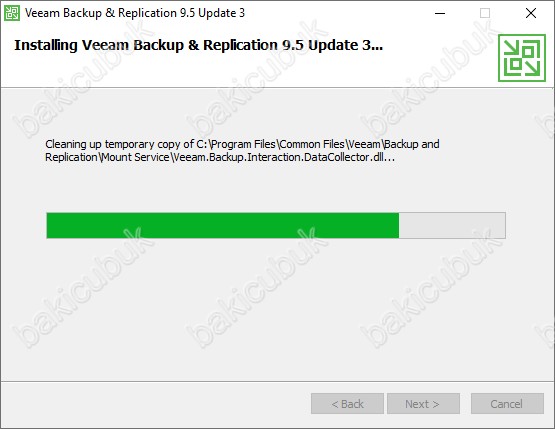
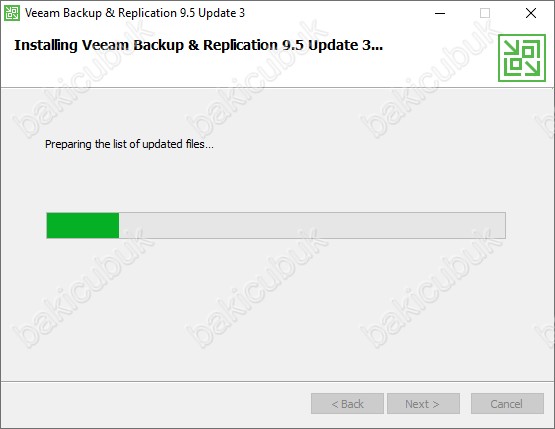
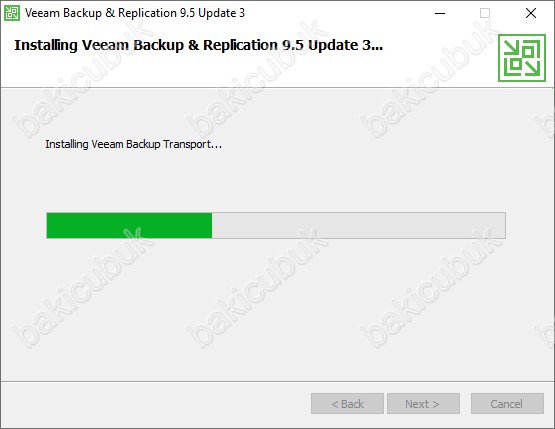
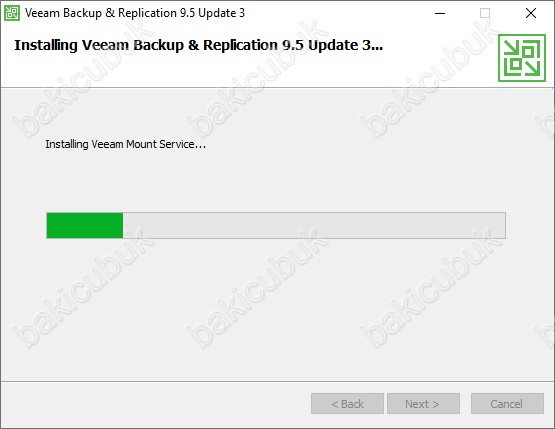
Installing Veeam Backup & Replication… ekranın da Veeam Backup & Replication 9.5 Update 3 kurulumu tamamlanıyor. Veeam Backup & Replication 9.5 Update 3 kurulumu sonrasında servislerinin Starting … olduğunu görüyoruz.
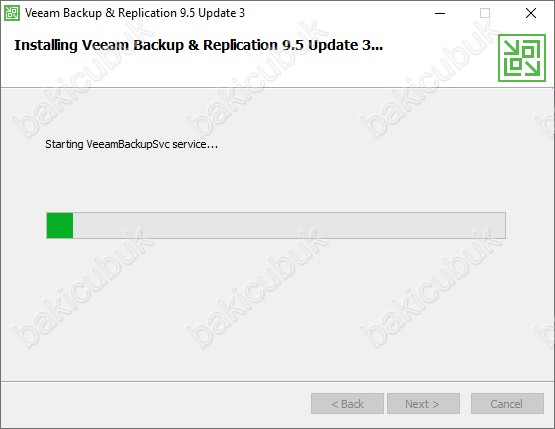
Completing Veeam Backup & Replication Setup Wizard ekranın da Veeam Backup & Replication 9.5 Update 3 kurulumunun başarılı bir şekilde tamamlandığını görüyoruz.
Finish diyerek Veeam Backup & Replication 9.5 Update 3 has been installed succesfully ekranını kapatıyoruz.
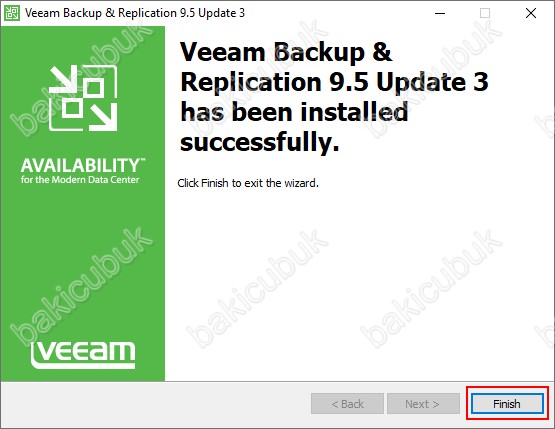
Completing Veeam Backup & Replication Setup Wizard ekranın da Veeam Backup & Replication 9.5 Update 3 başarılı bir şekilde kurulumu tamamlandıktan sonra sunucumuzun Reboot edilmesi gerektiği uyarısını alıyoruz. Yes diyerek sunucumuzu yeniden başlatıyoruz.
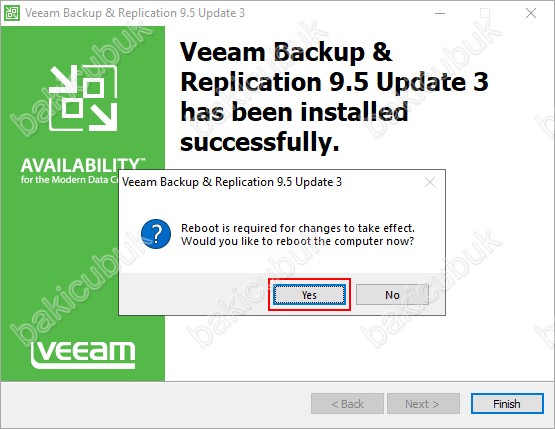
Veeam Backup & Replication 9.5 konsolunu Connect diyerek açıyoruz.
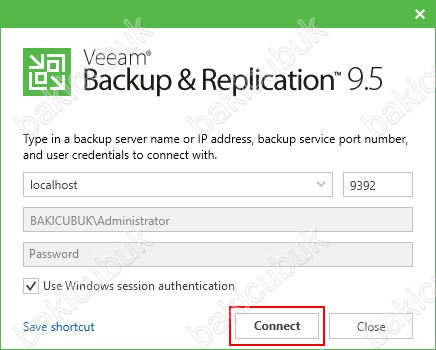
Veeam Backup & Replication 9.5 konsolunda Help menüsü altında bulunan About sekmesinden versiyonu kontrol ediyoruz.
Veeam Backup & Replication 9.5 versiyonunu 9.5.0.1536 olarak görüyoruz.
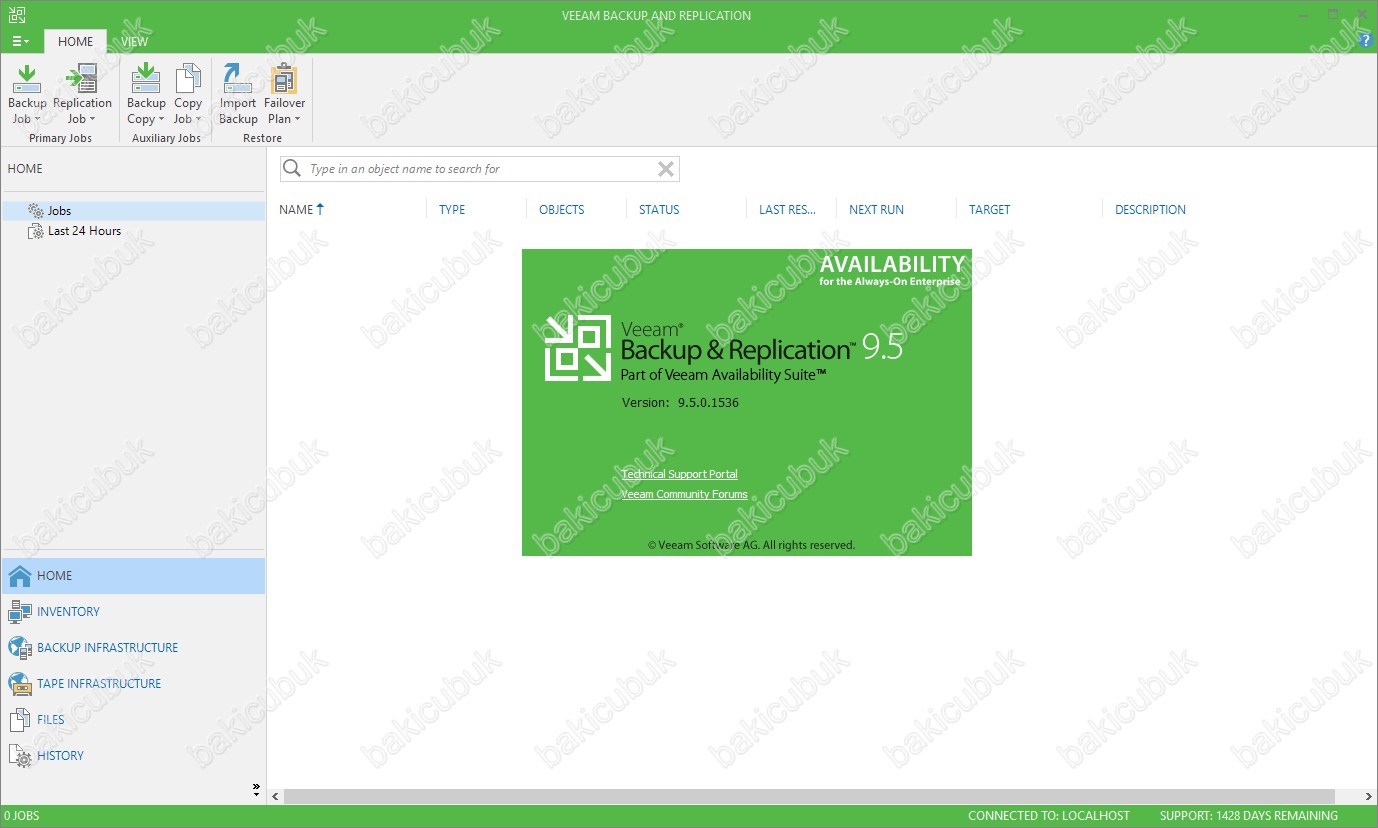
Veeam Backup & Replication 9.5 ( 9.5.0.711 ) sunucumuz üzerinde Veeam Backup & Replication 9.5 Update 3 güncellemesini yaptıktan sonra Veeam Backup & Replication 9.5 ( 9.5.0.1536 ) versiyonu olacaktır.
Bu işlemden sonra Veeam Backup & Replication 9.5 ( 9.5.0.1536 ) sunucumuz üzerinde Veeam Backup & Replication 10 Upgrade ( Yükselme ) işlemini başlatabiliriz.
Karşıma Veeam Backup & Replication 10 ekranı geliyor.
Standalone components menüsü altında bulunan
Veeam Backup & Replication seçeneği ile Veeam Backup & Replication 10 kurulumu yapabilirsiniz. Ancak mevcut sunucumuz üzerinde Veeam Backup & Replication 9.5 ( 9.5.0.1536 ) olduğu için Veeam Backup & Replication 10 Upgrade ( Yükselme ) işlemini gerçekleştirmeniz gerekmektedir.
Veeam Backup Enterprise Manager seçeneği ile Veeam Veeam Backup Enterprise Manager kurulumu yapabilirsiniz. Ancak öncelikli olarak Veeam Backup & Replication 10 Upgrade ( Yükselme ) işlemini gerçekleştirmemiz gerekiyor.
Veeam Backup & Replication Console seçeneği ile Veeam Backup & Replication 10 sunucumuzu herhangi bir sunucu ya da client makine üzerine Veeam Backup & Replication Console kurulumu yaparak yönetebilirsiniz.
Enterprise Applications Plug-ins seçeneği ile Oracle Rman (Recovery Manager) ve SAP HANA eklentilerinin kurulumu dosyalarını bulabilirsiniz. Ancak kurulumlar için Veeam Backup & Replication 10 Upgrade ( Yükselme ) işlemini gerçekleştirmemiz gerekiyor.
Biz Veeam Backup & Replication 10 Upgrade işlemi yapacağımız için Upgrade diyoruz.
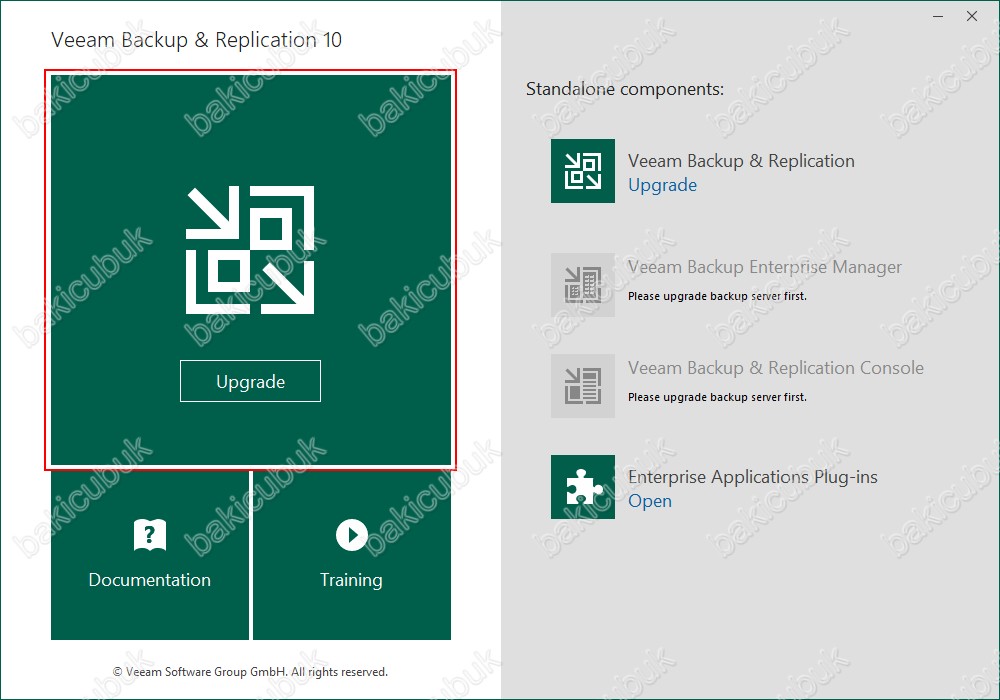
License Agreement ekranın da I accept the terms in the license agreement ve I accept the terms in the 3rd party components license agreements seçeneklerini işaretleyerek lisans sözleşmelerini kabul ediyoruz ve Next diyerek devam ediyoruz.
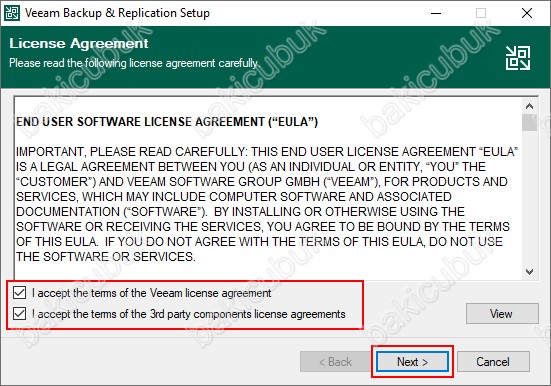
Upgrade ekranın da Veeam Catalog, Veeam Backup & Replication Server ve Veeam Backup & Replication Console versiyonlarını Veeam Backup & Replication 9.5.0.711 olarak görüyoruz ve Next diyerek devam ediyoruz.
Bu sunucumuz üzerinde Veeam Backup & Replication 9.5 Update 3 Upgrade işlemi gerçekleştirdik ve Veeam Backup & Replication 9.5 ( 9.5.0.1536 ) olarak versiyonu gördük. Ancak ilk kurulumu Veeam Backup & Replication 9.5 ( 9.5.0.711 ) olarak yaptığımız için Version bölümünü 9.5.0.711 olarak görüyoruz.
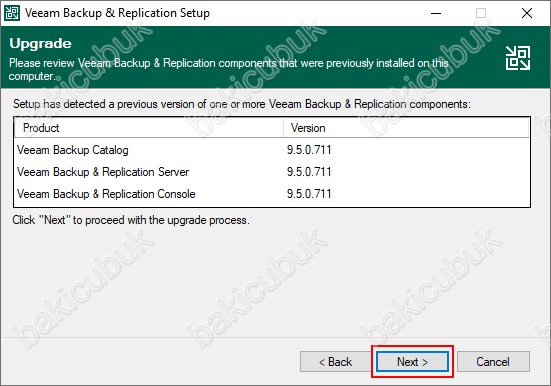
Provide License ekranın da ürün için satın almış olduğunuz .lic uzantili lisans dosyanızı Browse diyerek ekleyebilirsiniz. Dilerseniz Veeam Backup & Replication 10 kurulumu tamamladıktan sonra Veeam Backup & Replication 10 konsolu üzerinden lisansı ekleyebilirsiniz. Önceki Veeam Backup & Replication 9.5 lisansınız üzerinde Support ( Destek ) paketiniz varsa Veeam License Portal üzerinde Veeam Backup & Replication 10 olarak License ( Lisans ) güncelleyebilirsiniz.
Provide License ekranın da Veeam Backup & Replication 10 için satın almış olduğunuz ya da Update etmiş olduğumuz .lic uzantılı lisans dosyanızı Browse diyerek ekliyoruz.
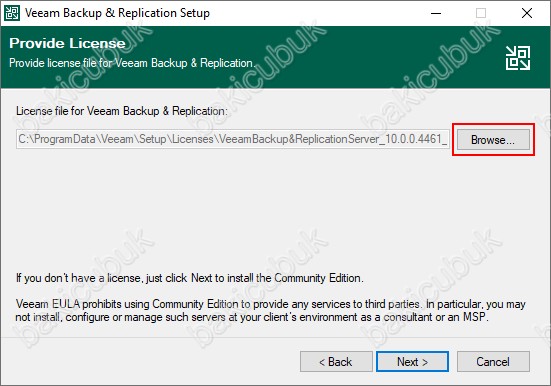
Provide License ekranın da Veeam Backup & Replication 10 için satın almış olduğunuz ya da Update etmiş olduğumuz .lic uzantılı lisans dosyanızı seçerek Open diyerek ekliyoruz.
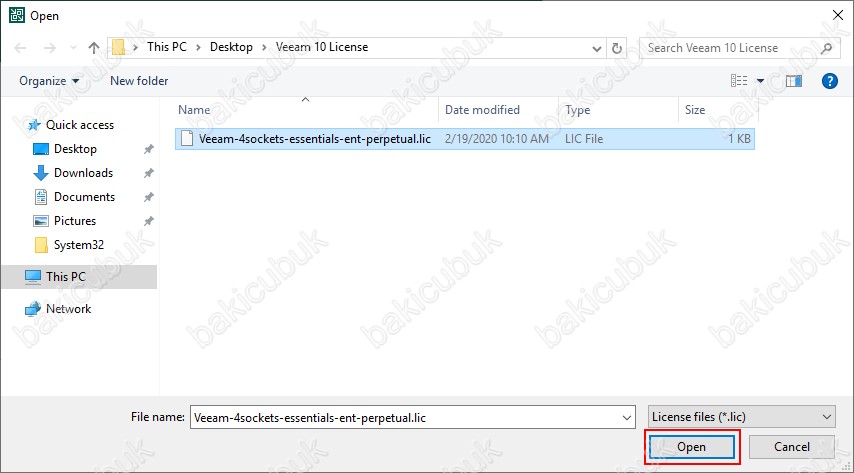
Provide License ekranın da Veeam Backup & Replication 10 için satın almış olduğunuz ya da Update etmiş olduğumuz .lic uzantılı lisans dosyanızı ekledikten sonra Next diyerek devam ediyoruz.
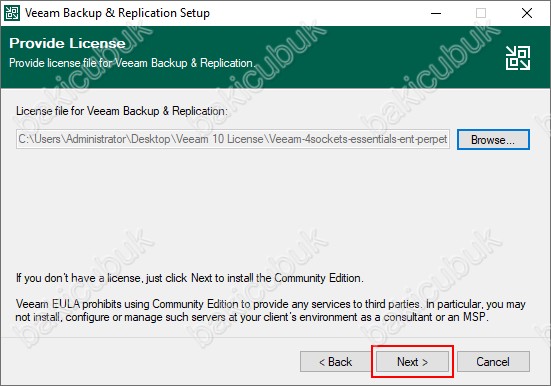
Service Account Credentials ekranın da Veeam Backup & Replication kurulumu için Active Directory Domain Services yapılandırması ile yapılandırdıysanız Domain Admin yetkisine sahip bir User ( Kullanıcı ) bilgilerini yazabiliriz. Eğer default olarak kurulum yapmışsanız LOCAL SYSTEM account seçeneği ile kurulum yapmıştır.
Bu nedenle default olarak gelen LOCAL SYSTEM account (recommended) seçeneğinde herhangi bir değişiklik yapmadan Next diyerek devam ediyoruz.
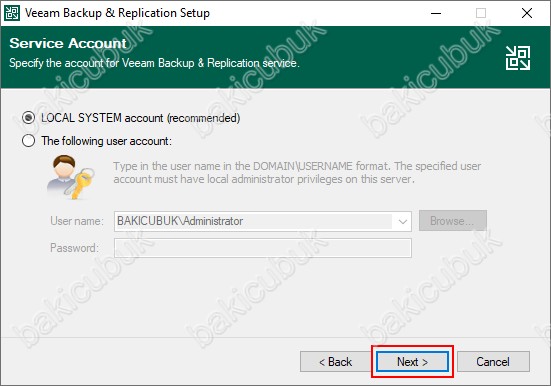
SQL Server Instance ekranın da Veeam Backup & Replication 9.5 Database yapısı olarak Microsoft SQL Server Express 2016 yazılımını kullanmaktadır. Veeam Backup & Replication 9 Update 2 versiyonuna kadar Microsoft SQL Server 2012 Service Pack 1 Express kullanmaktadır. Veeam Backup & Replication 9.5 Update 4 ile birlikte Microsoft SQL Server 2016 Service Pack 1 Express kullanmaktadır.. Aslında burada Microsoft SQL Server 2016 Service Pack 2 Express kurulumunun yapılacağını ve mevcut SQL Server Database Update ( Veritabanı Güncellemesi ) edileceğini görüyoruz.
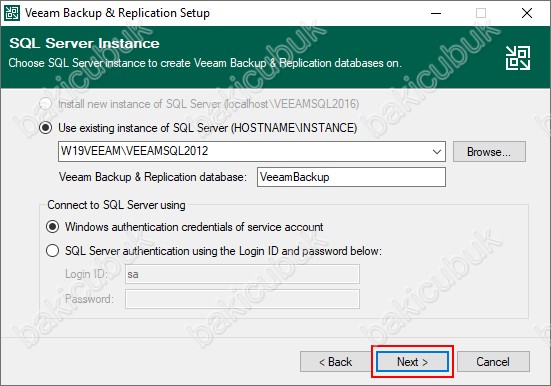
Veeam Backup & Replication Setup ekranın da Veeam Backup & Replication 10 ile birlikte Microsoft SQL Server 2016 Service Pack 2 Express kurulumunun yapılacağını ve mevcut SQL Server Database Update ( Veritabanı Güncellemesi ) edileceğini uyarısını alıyoruz.
Veeam Backup & Replication Setup ekranın da Veeam Backup & Replication 10 Upgrade ( Yükseltme ) işleminin yapılması için Yes diyerek devam ediyoruz.
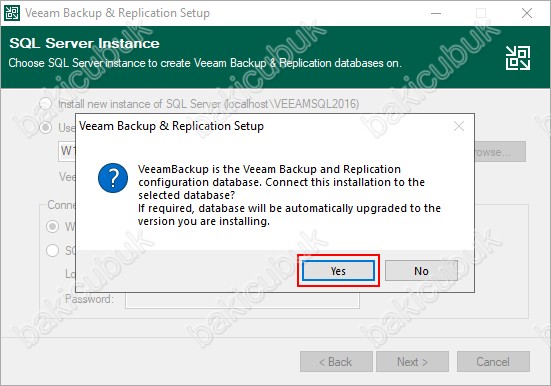
Ready to Install ekranın da Update remote components automatically ( Uzak bileşenleri otomatik olarak güncelleme ) seçeneği ortamdaki sunucularımız üzerinde gerekli Agent güncelleştirmelerinin otomatik olarak yapılmasını sağlamak için seçtiğimiz bir seçenektir.
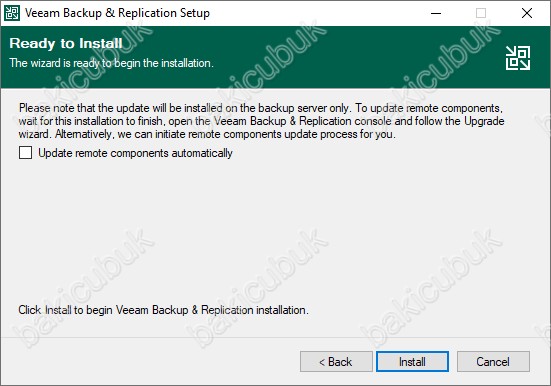
Ready to Install ekranın da Update remote components automatically ( Uzak bileşenleri otomatik olarak güncelleme ) seçeneği işaretliyoruz ve Install diyerek Veeam Backup & Replication 10 kurulumu başlatıyoruz.
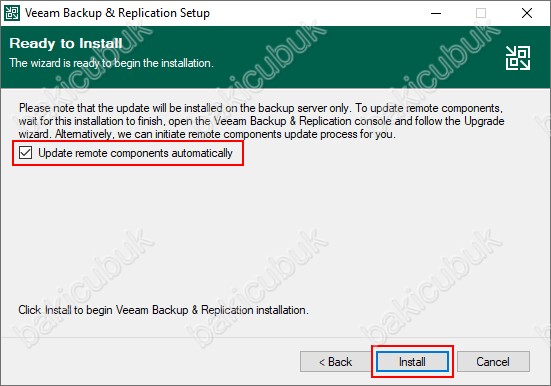
Installing Veeam Backup & Replication… ekranında Veeam Backup & Replication 10 Upgrade ( Yükseltme ) işlemi için servislerin Stopping services… olduğunu görüyoruz.
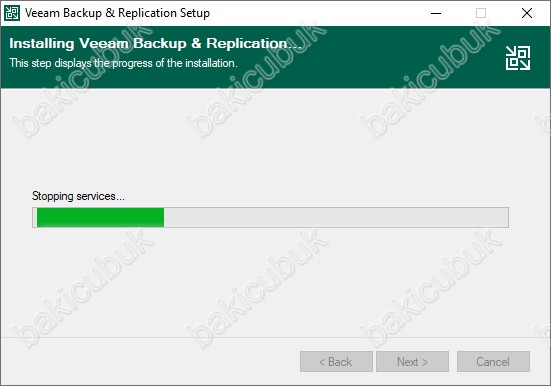
Installling Veeam Backup & Replication ekranın da Veeam Backup Catalog kurulumunun başladığını görmekteyiz.
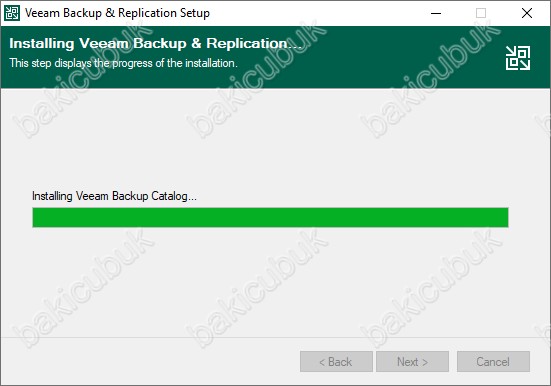
Installling Veeam Backup & Replication ekranın da Veeam Backup & Replication Server kurulumunun başladığını görmekteyiz.
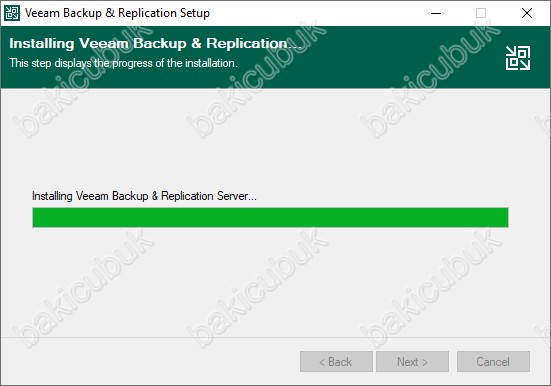
Installling Veeam Backup & Replication ekranın da Veeam Backup & Replication Console kurulumunun başladığını görmekteyiz.
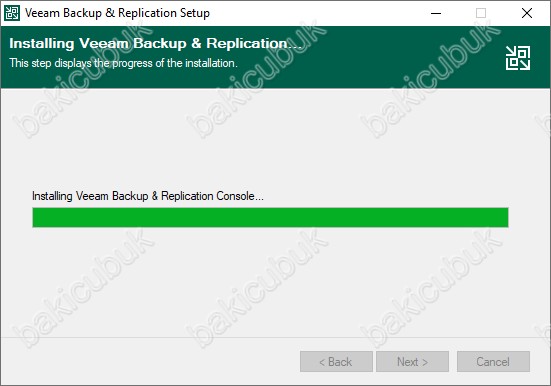
Installling Veeam Backup & Replication ekranın da Veeam Explorer for Microsoft Exchange, Veeam Explorer for Microsoft SharePoint, Veeam Explorer for Microsoft SQL Server, Veeam Exlorer Exchane Active Directory ve Veeam Explorer for Oracle sırasıyla kurulumları başlayacaktır.
Installling Veeam Backup & Replication ekranın da Veeam Explorer for Microsoft Exchange kurulumunun başladığını görmekteyiz.
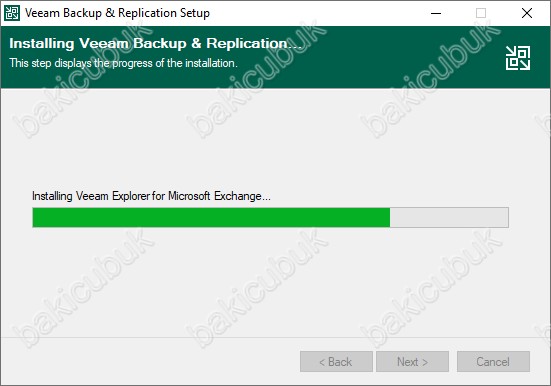
Installling Veeam Backup & Replication ekranın da Veeam Explorer for Microsoft SharePoint kurulumunun başladığını görmekteyiz.
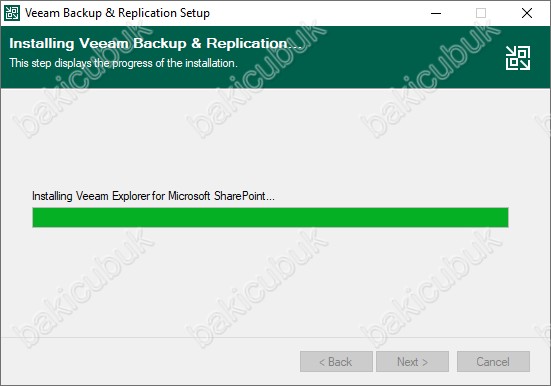
Installling Veeam Backup & Replication ekranın da Veeam Explorer for Microsoft SQL Server kurulumunun başladığını görmekteyiz.
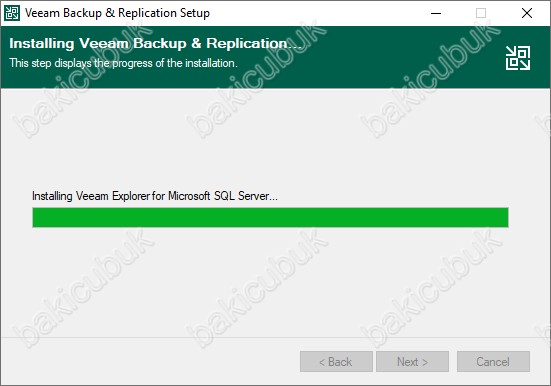
Installling Veeam Backup & Replication ekranın da Veeam Exlorer for Active Directory kurulumunun başladığını görmekteyiz.
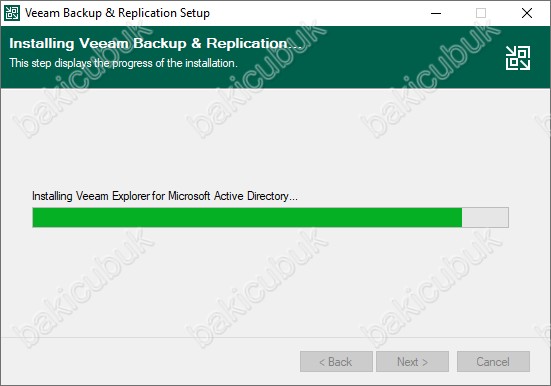
Installling Veeam Backup & Replication ekranın da Veeam Exlorer for Oracle kurulumunun başladığını görmekteyiz.
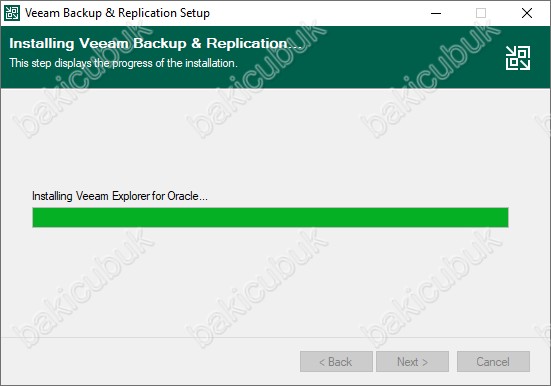
Installling Veeam Backup & Replication ekranın da Veeam Agent for Microsoft Windows Redistributable kurulumunun başladığını görmekteyiz.
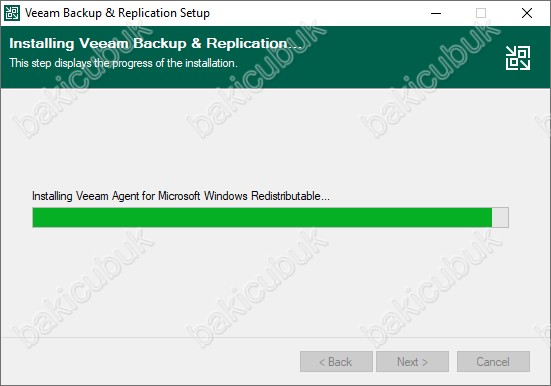
Installling Veeam Backup & Replication ekranın da Veeam Agent for Linux Redistributable kurulumunun başladığını görmekteyiz.
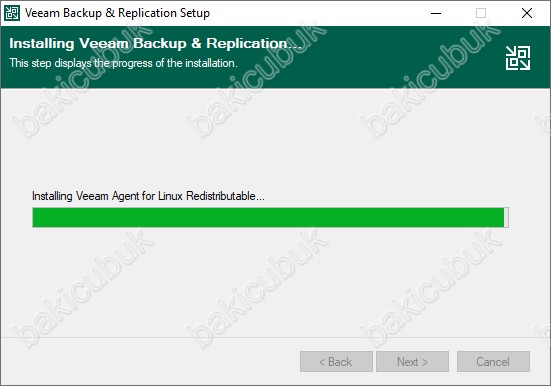
Installling Veeam Backup & Replication ekranın da Veeam Backup & Replication 10 kurulumu tamamlanıyor. Veeam Backup & Replication 10 servislerinin Start services… olduğunu görüyoruz.

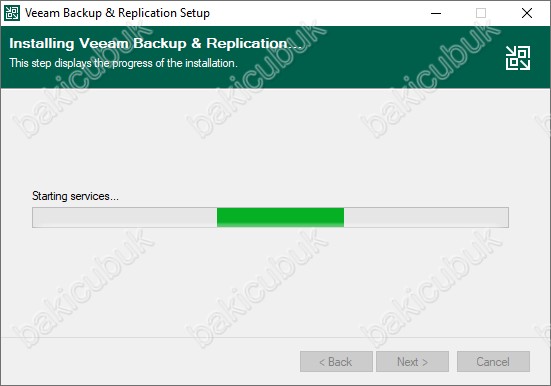
Completing Veeam Backup & Replication 10 Setup Wizard ekranın da Veeam Backup & Replication 10 kurulumu başarılı bir şekilde tamamlandığını görüyoruz.
Finish diyerek Veeam Backup & Replication 10 Setup Wizard ekranını kapatıyoruz.
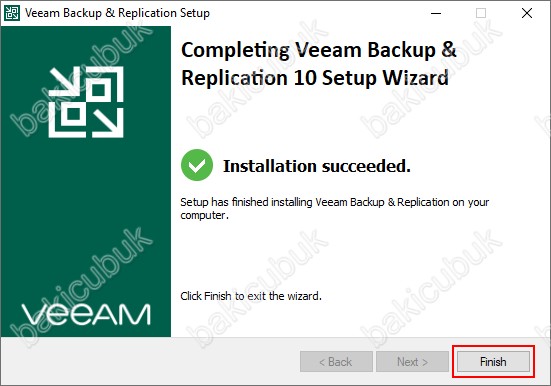
Veeam Backup & Replication 10 kurulumu tamamlandıktan sonra Desktop ( Masaüstü ) üzerindeki Veeam Backup & Replication 10 konsoluna tıklayarak Veeam Backup & Replication 10 çalıştırıyoruz.
Veeam Backup & Replication 10 konsolunu Connect diyerek açıyoruz.
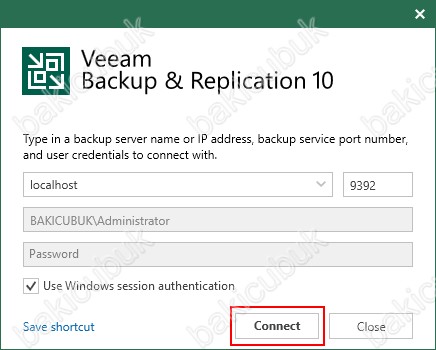
Veeam Backup & Replication 10 konsolunda Help menüsü altında bulunan About sekmesinden versiyonu kontrol ediyoruz.
Veeam Backup & Replication 10 versiyonunu 10.0.0.4461 olarak görüyoruz.
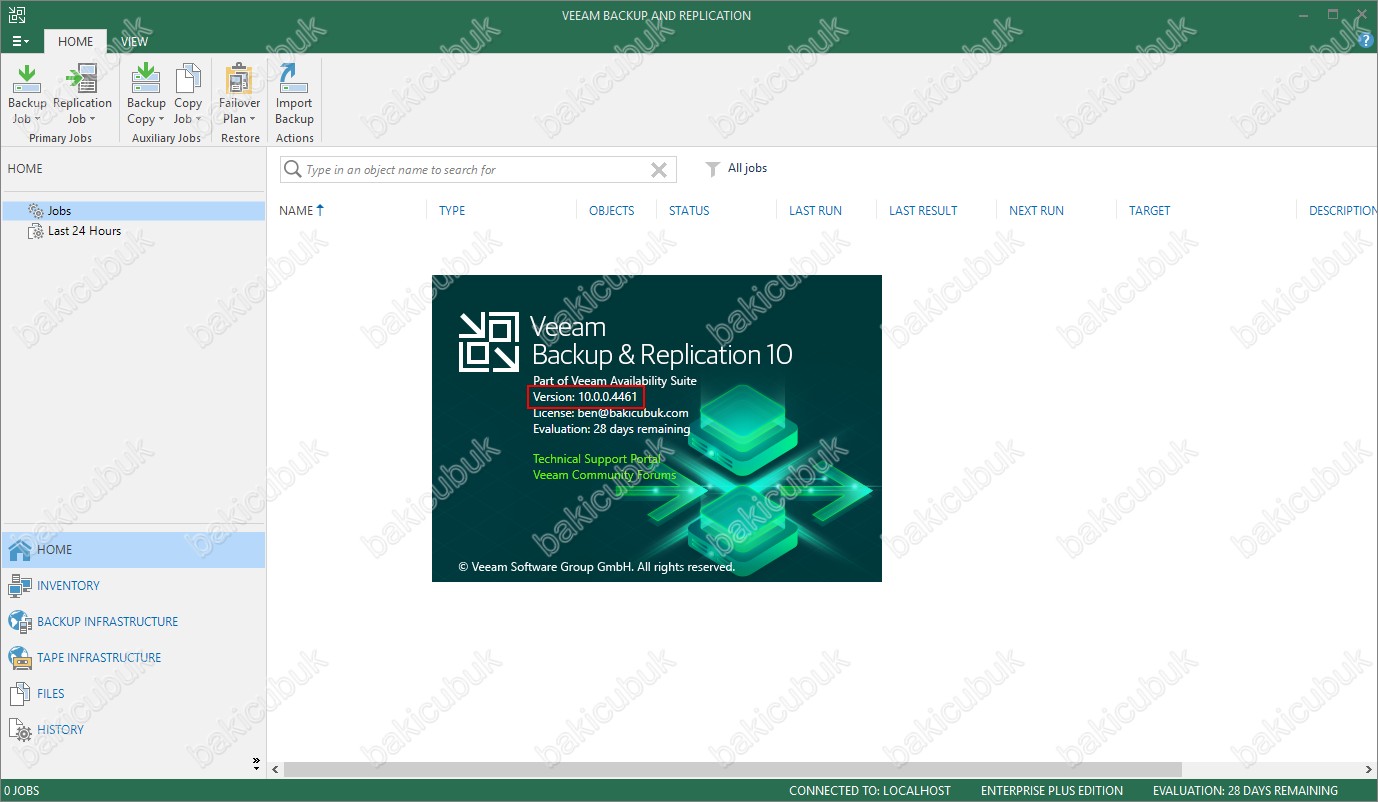
Başka bir yazımızda görüşmek dileğiyle…

